
作者简介
方小白teacher
《中国摄影报》特约后期专栏作者
佳能EOS俱乐部特约讲师
中国摄影家会员
中国人像摄影会员
蜂鸟先锋摄影师
在《中国摄影报》特邀开设《调色有方》专栏
百余幅摄影作品和三十余篇理论文章刊登于
《人像摄影》、《大众摄影》、《中国摄影报》
等摄影报刊杂志。


调色难度:★★★(中等)
这张图片是在家门口的一个小树前拍的,当时是因为在国家地理杂志上看到一张叶子的作品,就想着拍一张类似的。
这是一张“摆拍”的叶子,拍摄的时间是清晨,当时,用手拿着叶子,对着树林逆光进行拍摄的。
为了增加画面的影调构成,增加一个趣味点,特地找了一片小叶子放在大叶子后面。当时使用的是35 1.4镜头,光圈用到了2.8。
这里要提醒下大家,因为我的拍摄距离较近,光圈还是要控制一下。
如果光圈太大的话,景深就会很浅,会造成叶子部分模糊,锐度不够,后期加锐做质感的时候就会有很大局限,ISO为100,快门速度为1/800。
先上原片和对比图:
原图:

对比图:


这是当时国家地理杂志APP看到的那张片子。
原片分析
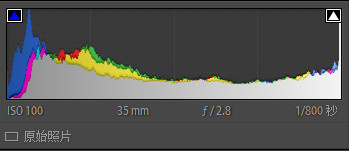
观察原片结合直方图分析如下:
1、由直方图可以看出,整体画面偏暗,有少许的高光过曝,过曝的部分在右上边的光斑处;暗部无死角,整体曝光合理,细节保留完好。整张图对比图稍低,画面沉闷不够通透,但影调较丰富。
2、整张画面左右的空间略显空旷,主体不够突出,垂直向上的叶子形态也不是很符合视觉习惯。
3、原片色彩以绿色为主,夹杂着一些黄色,色彩较暗,反差较低,逆光叶子的质感较弱,缺乏视觉冲击感。
经过以上分析,我们的后期调色思路如下:
1、给画面适当剪裁,放大叶子主体,并旋转画面,使叶子呈水平状呈现。
2、增加画面对比度,局部锐化叶子,让逆光下叶子经脉通透起来。
3、降低整个画面颜色中的黄色,局部给叶子周边加点蓝色,并稍稍强化一下逆光光晕,让画面更通透。
Lightroom后期教程
▼
二次构图
通过剪裁工具,对整张图片进行二次构图,将主体周围多余的空间进行压缩,使得视觉焦点更为突出,并且把原本的竖叶横过来,更符合我们视觉感受。
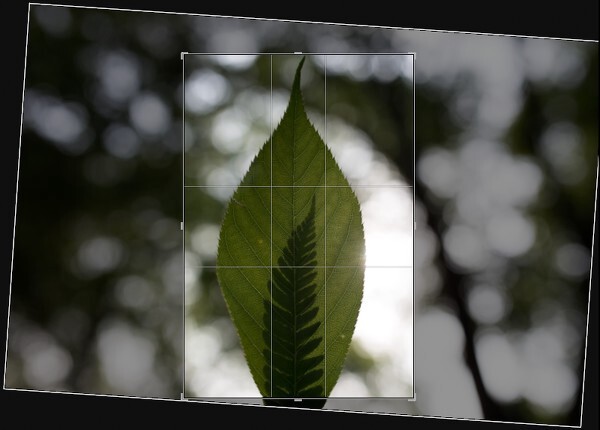
剪裁后:

▼
影调初调整
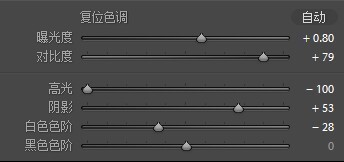
增加曝光(+0.8)和对比度(+79),让画面更明亮通透。
降低高光(-100)和白色(-28),提高阴影(+53),追回画面过曝的细节,控制整体画面的亮度。

▼
曲线调整
调整色调曲线,把整体画面稍微提亮。


▼
局部调整
★ 局部色温调整
画面中颜色略显单调,可以通过画笔局部调整除树叶以外的部分为蓝色,增加画面的色彩冲击力,丰富画面整体的色感。
调整画笔色温(-70),涂抹除树叶以外的部分。
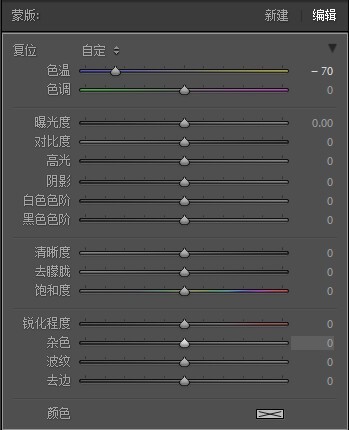


★ 局部曝光调整
使用画笔工具(曝光+1.05)加强树叶上方的光晕,增强树叶的光感。
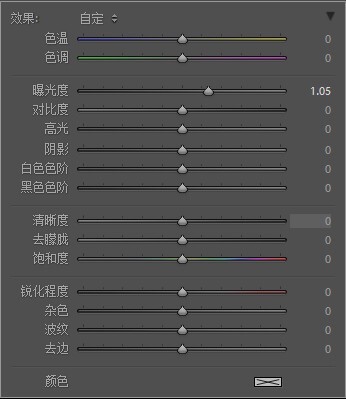


▼
调色
提高画面中绿色(+18)和黄色的饱和度(+19),稍微提高绿色的明亮度(+14),增强叶子的整体色彩感。
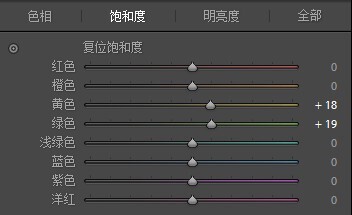
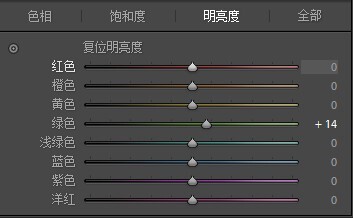

▼
局部锐化
使用画笔工具局部锐化树叶,增强树叶的质感。
锐化说明:
锐化:补偿图像的轮廓,增强图像的边缘的对比度,突出画面中图像的边缘和轮廓,使图像变得更清晰锐利。
在LR中控制锐化的参数有四个方面,分别是数量、半径、细节、蒙版。
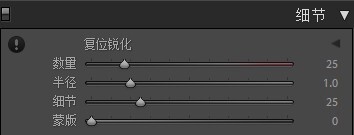
我们以灰块作为参考图,两个不同灰度的灰块之间的间隙来代表图像的边缘。
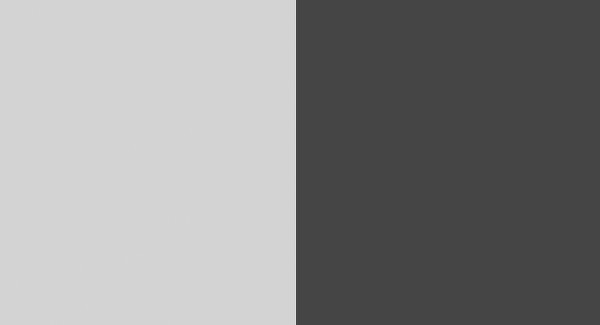
数量:该参数可以理解为锐化的强度或振幅。

锐化数量增大到150时,图像边缘分隔更加突出明显。
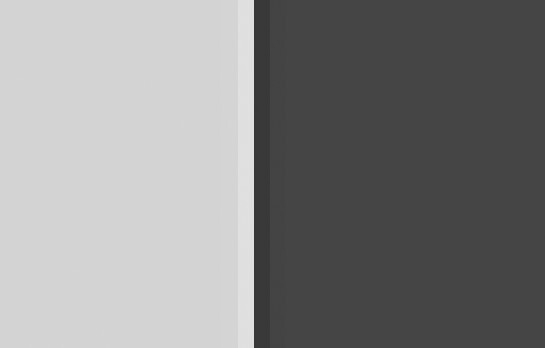
半径:它用来决定作边沿强调的像素点的宽度,半径越大,细节的差别也清晰,但同时会产生光晕。
半径逐渐增加的时候,边缘产生的隔离带越多。
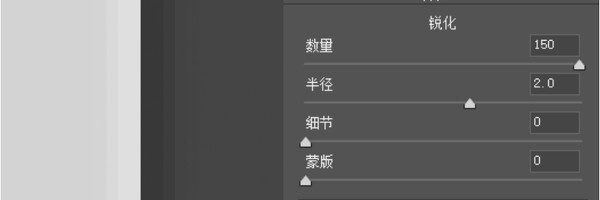

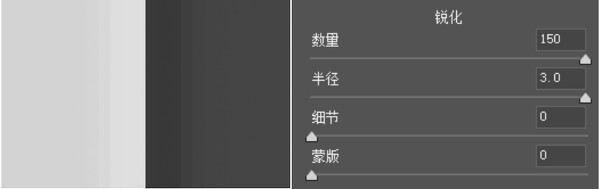
*半径不易过大,过大容易出现白边和黑边
细节:决定了多大的边缘会被锐化,细节为0时,树叶最外边的一些比较小的边缘都没有被锐化到。按住alt键,同时改变细节参数,会只有轮廓清晰的树叶边缘显示了出来。
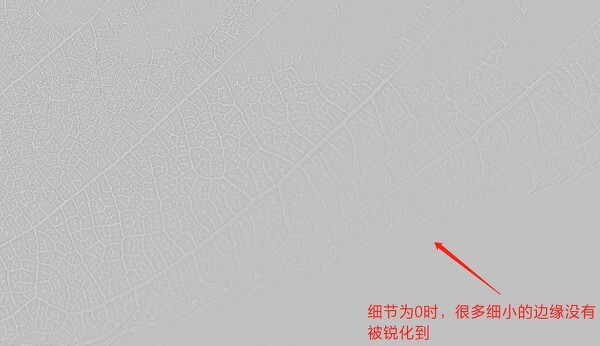
细节100时,脸右下角的空白处也被锐化,锐化的范围大大增加,通常来说细节默认值25会是一个比较合适的值。

蒙版:会识别出照片中类似天空、水面、皮肤等大片纯色区域,让锐化不作用于这些区域。
是一个简单的局部锐化的参数,蒙版越大,识别效果越强。
(很多时候为了百分之百保证局部锐化的作用范围,通常还是选择用画笔局部锐化,蒙版的识别作用还是有限的)
接下来使用画笔工具,锐化程度(71)
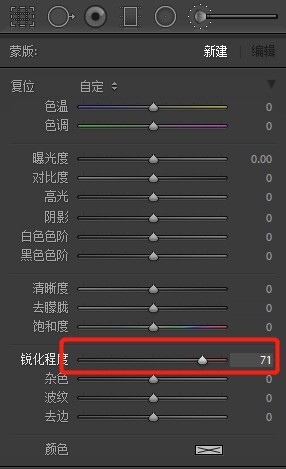
涂抹树叶部分

▼
增加暗角
增加一些暗角,突出视觉焦点,增加周边的色彩层次,但要适度控制,不要让暗角太过生硬。
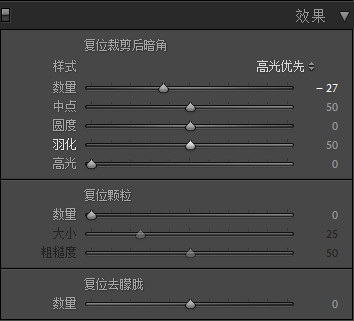

▼
增加镜头光晕,最后微调画面
这里还是觉得画面稍显沉闷,所以用PS自带的镜头光晕滤镜,选用是105毫米焦距光晕,略微加了一点光晕效果,并且稍稍提亮了一下画面,最后打上logo出图。
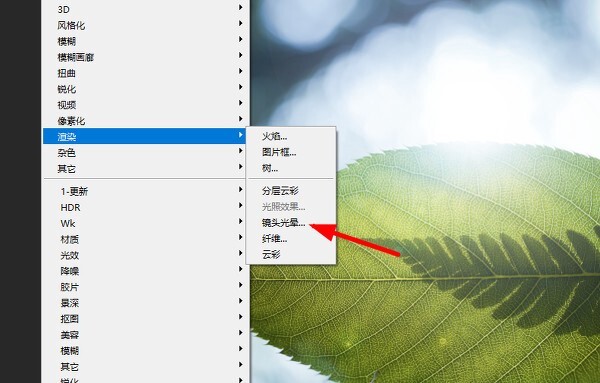
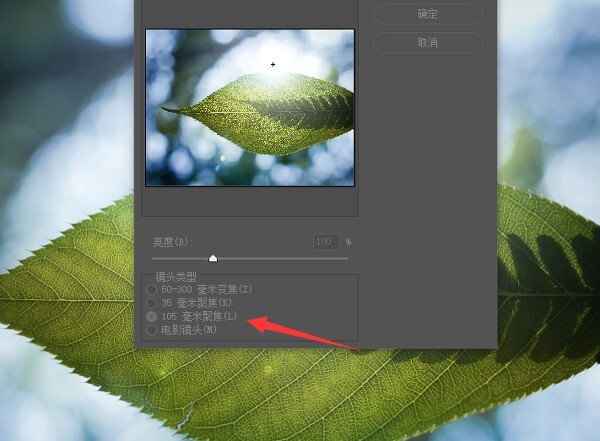

本片有JPG原片可供练习,欢迎大家关注方小白摄影课堂(微信ID : fangxiaobai-photo),后台回复“9”免费获取哦。
喜欢今天的内容吗
欢迎在留言区和Air君互动哟~
- End -
▼
摄影类的干货和小助手,
你随时都可以带走。
Airphoto
定义新视觉
欢迎关注我们的微信公众号:AIRPHOTO(微信ID:shengdai901)
▼
想加入Airphoto摄影交流群?
那就快添加小助手的微信吧: airphoto2018